طريقة لحل مشكلة إيقاف تطبيق ماسنجر على أجهزة الكمبيوتر
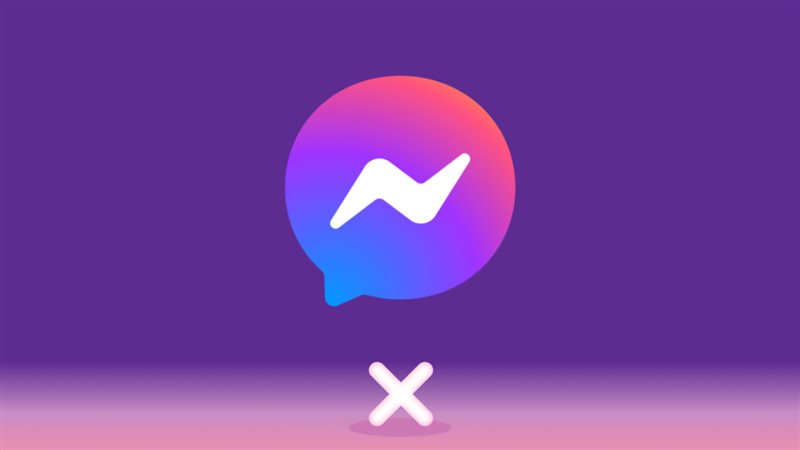
يقع بعض مستخدمي أجهزة الكمبيوتر التي تعمل بنظام ويندوز في مشكلة إيقاف تطبيق المراسلة الشهير ماسنجر ، وبالتالي نقدم في السطور التالية طريقة لحل مشكلة إيقاف تطبيق ماسنجر على أجهزة الكمبيوتر التي تعمل بنظام ويندوز.
مستخدمي أجهزة الكمبيوتر
لحل المشكلة ، في حالة تعطل تطبيق ماسنجر فجأة ، يجب إغلاق تطبيق ماسنجر تمامًا باستخدام مدير المهام بالضغط على أزرار Ctrl و Shift و Esc معًا لفتح نافذة مدير المهام والنقر على خيار ماسنجر بزر الفأرة الأيمن ، ثم اختر إنهاء المهمة ثم حاول تشغيل تطبيق ماسنجر مرة أخرى.

نظام التشغيل ويندوز
قم بتحديث نظام التشغيل ويندوز ، حيث يمكن التحديثات الجديدة لنظام التشغيل إصلاح بعض المشكلات المتعلقة بعمل التطبيقات ، لذلك يجب التأكد من تحديث نظام التشغيل ويندوز في الكمبيوتر إلى أحدث إصدار متوفر بالضغط على لفتح قائمة الإعدادات واختيار ويندوز Update والضغط على الزر Check for Updates سيبحث ويندوز عن التحديثات المتاحة ويقوم بتثبيتها بعد اكتمال التحديث ، يفتح تطبيق ماسنجر مرة أخرى.
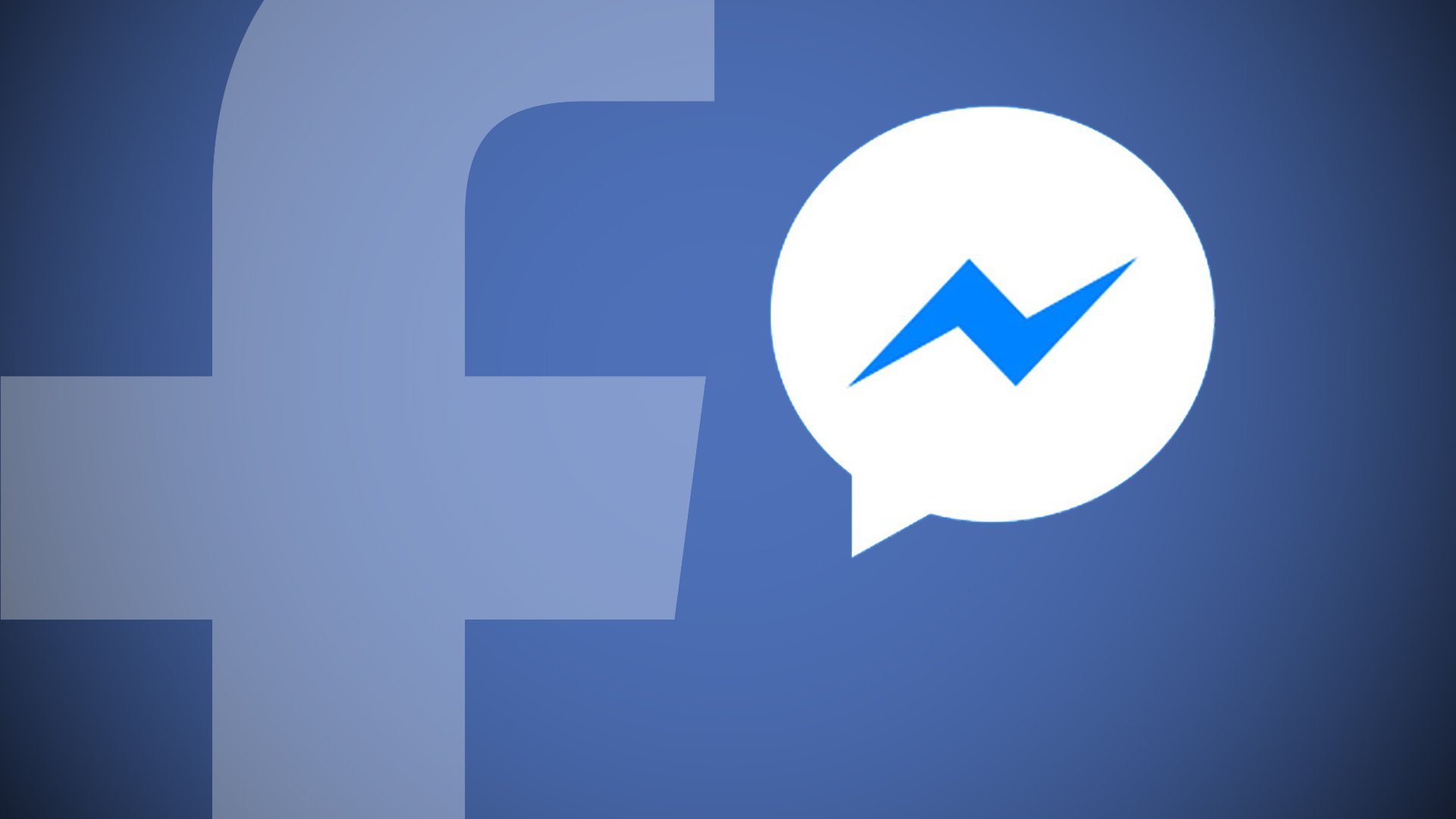
إيقاف تطبيق ماسنجر
استخدام أداة استكشاف الأخطاء وإصلاحها المضمنة في ويندوز والتي تكتشف أي مشكلة تمنع نظام التشغيل من العمل بشكل صحيح وتقوم بإصلاحها عن طريق فتح الإعدادات في علامة تبويب النظام وتحديد استكشاف الأخطاء وإصلاحها والضغط على زر التشغيل الموضح بجوار خيار تطبيقات متجر ويندوز حيث ستقوم الأداة ابدأ في اكتشاف المشكلات وإذا وجدت أي مشكلة ، فستقوم بإصلاحها أو اقتراح خطوات حول كيفية إصلاحها.
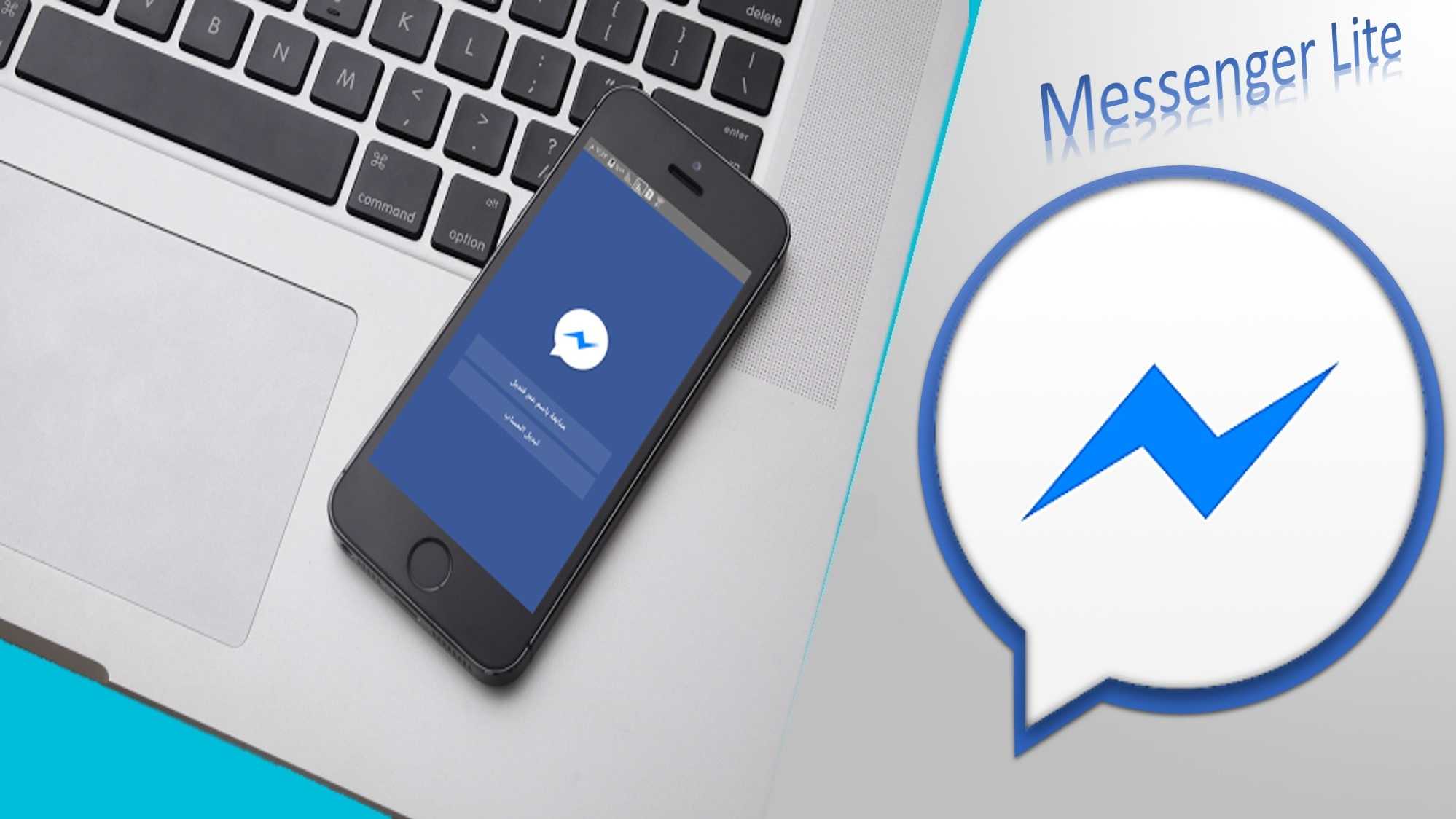
جرب ميزة الإصلاح وإعادة التعيين من خلال فتح الإعدادات ، ثم اختيار التطبيقات من القائمة التي تظهر على الجانب الأيسر ، واختيار التطبيقات المثبتة ، ثم الضغط على الزر ثلاثي النقاط ، والضغط على خيار الخيارات المتقدمة ، ثم الضغط على زر الإصلاح ، وبعد الانتهاء عملية الإصلاح ، يتم فتح تطبيق ماسنجر ، وإذا لم يعمل ، فسيتم إعادة تعيين التطبيق ، وستؤدي هذه العملية إلى محو البيانات المخزنة في التطبيق ، وإعادة الإعدادات إلى الإعدادات الافتراضية عن طريق فتح الإعدادات ، ثم اختيار التطبيقات من القائمة الموضحة على الجانب الأيسر ، واختيار التطبيقات المثبتة ، ثم الضغط على الزر ثلاثي النقاط الذي يظهر بجوار خيار ماسنجر والضغط على خيار الخيارات ثم انقر فوق زر إعادة الضبط.
التحقق من التاريخ والوقت على الكمبيوتر ، قد لا يعمل تطبيق ماسنجر إذا كان التاريخ والوقت في نظام التشغيل غير صحيحين ، ويمكن تغيير الوقت والتاريخ في نظام ويندوز عن طريق فتح الإعدادات ، ثم النقر فوق الوقت واللغة ، اختيار التاريخ والوقت ، وتعطيل التحديد التلقائي للوقت والتاريخ ، ثم التأكد من صحة المنطقة الزمنية ، وإذا لم تكن صحيحة ، فقم بتنشيط الخيار لتحديد الوقت والتاريخ تلقائيًا ، ثم انقر فوق الزر Sync now.
